使用Maven插件构建Spring Boot应用程序的Docker镜像。
环境准备
1.Linux系统
2.安装JDK,Maven
3.安装Docker
应用实践
1.在应用程序根目录下添加Dockerfile文件
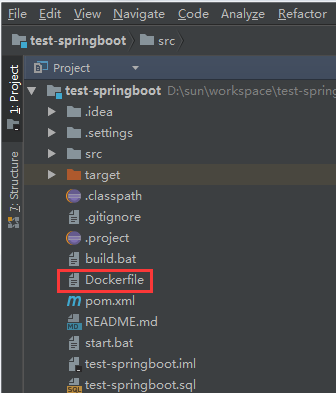
并在Dockerfile中编辑构建内容:
FROM openjdk:8-jdk-alpine
VOLUME /tmp
ARG JAR_FILE
COPY ${JAR_FILE} app.jar
ENTRYPOINT ["java","-Djava.security.egd=file:/dev/./urandom","-jar","/app.jar"]2.在项目pom.xml中添加docker镜像构建插件dockerfile-maven-plugin
<build>
<plugins>
<!-- 使用Maven插件直接将应用打包为一个Docker镜像 -->
<plugin>
<groupId>com.spotify</groupId>
<artifactId>dockerfile-maven-plugin</artifactId>
<version>1.3.6</version>
<configuration>
<repository>${docker.image.prefix}/${project.artifactId}</repository>
<buildArgs>
<JAR_FILE>target/${project.build.finalName}.jar</JAR_FILE>
</buildArgs>
</configuration>
</plugin>
</plugins>
</build>显然,在插件dockerfile-maven-plugin中配置了2个参数:
<repository>:指定镜像仓库信息及镜像名称,如:springio/test-springboot<buildArgs>:设置构建参数,该参数可以直接在Dockerfile中使用(但是必须在Dockerfile使用ARG指令声明)
3.执行构建
在Spring Boot应用根目录下执行构建:
mvn install dockerfile:build将会看到如下构建日志:
...
[INFO] Building Docker context /home/chench/workspace/java/test-springboot
[INFO]
[INFO] Image will be built as springio/test-springboot:latest
[INFO]
[INFO] Step 1/5 : FROM openjdk:8-jdk-alpine
[INFO]
[INFO] Pulling from library/openjdk
[INFO] Image ff3a5c916c92: Pulling fs layer
[INFO] Image 5de5f69f42d7: Pulling fs layer
[INFO] Image fd869c8b9b59: Pulling fs layer
[INFO] Image 5de5f69f42d7: Downloading
[INFO] Image 5de5f69f42d7: Verifying Checksum
[INFO] Image 5de5f69f42d7: Download complete
[INFO] Image ff3a5c916c92: Downloading
[INFO] Image fd869c8b9b59: Downloading
[INFO] Image ff3a5c916c92: Verifying Checksum
[INFO] Image ff3a5c916c92: Download complete
[INFO] Image ff3a5c916c92: Extracting
[INFO] Image ff3a5c916c92: Pull complete
[INFO] Image 5de5f69f42d7: Extracting
[INFO] Image 5de5f69f42d7: Pull complete
[INFO] Image fd869c8b9b59: Verifying Checksum
[INFO] Image fd869c8b9b59: Download complete
[INFO] Image fd869c8b9b59: Extracting
[INFO] Image fd869c8b9b59: Pull complete
[INFO] Digest: sha256:e82316151c501a2a0f73b3089da8dc867816470a464fcb191db9f88c2343ad53
[INFO] Status: Downloaded newer image for openjdk:8-jdk-alpine
[INFO] ---> 224765a6bdbe
[INFO] Step 2/5 : VOLUME /tmp
[INFO]
[INFO] ---> Running in 99fc0b2bbcf7
[INFO] Removing intermediate container 99fc0b2bbcf7
[INFO] ---> 74c89740c46e
[INFO] Step 3/5 : ARG JAR_FILE
[INFO]
[INFO] ---> Running in 54d9bf00c9c6
[INFO] Removing intermediate container 54d9bf00c9c6
[INFO] ---> 81d324efe92b
[INFO] Step 4/5 : COPY ${JAR_FILE} app.jar
[INFO]
[INFO] ---> f11354b41c33
[INFO] Step 5/5 : ENTRYPOINT ["java","-Djava.security.egd=file:/dev/./urandom","-jar","/app.jar"]
[INFO]
[INFO] ---> Running in 74d40fc4f99c
[INFO] Removing intermediate container 74d40fc4f99c
[INFO] ---> fbc5e8d75beb
[INFO] Successfully built fbc5e8d75beb
[INFO] Successfully tagged springio/test-springboot:latest
[INFO]
[INFO] Detected build of image with id fbc5e8d75beb
[INFO] Building jar: /home/chench/workspace/java/test-springboot/target/test-springboot-0.0.1-dev-docker-info.jar
[INFO] Successfully built springio/test-springboot:latest
[INFO] ------------------------------------------------------------------------
[INFO] BUILD SUCCESS
[INFO] ------------------------------------------------------------------------
[INFO] Total time: 02:41 min
[INFO] Finished at: 2018-05-07T10:41:05+08:00
[INFO] Final Memory: 47M/132M
[INFO] ------------------------------------------------------------------------从构建日志中可以很清晰地看到,一开始下载Maven的依赖配置,随后就开始使用Dockerfile中的构建指令定制镜像,并且将项目根路径作为构建上下文。
另外,在项目的target目录下将会生成一个名为docker的目录:
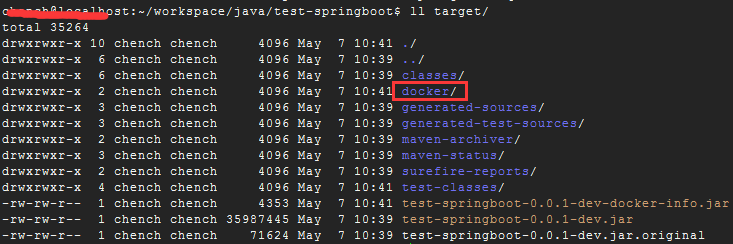
在该docker目录下存在如下几个文件:image-id,image-name,repository,tag,其中保存的就是最新构建出来的镜像信息。

构建完毕之后查看在本地镜像仓库是否存在对应镜像:
$docker image ls
REPOSITORY TAG IMAGE ID CREATED SIZE
springio/test-springboot latest fbc5e8d75beb 49 seconds ago 138MB4.验证镜像是否正确
$docker run --name test-springboot -d -p 8080:8080 springio/test-springboot
438246b5f8e8ed7808b3127ed8fce867cd162f050135369c02f09cb2cdc8d49d
$docker container ps
CONTAINER ID IMAGE COMMAND CREATED STATUS PORTS NAMES
438246b5f8e8 springio/test-springboot "java -Djava.securit…" 5 seconds ago Up 4 seconds 0.0.0.0:8080->8080/tcp test-springboot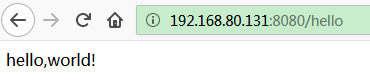
而且,还可以直接在docker run命令中传递环境变量设置Spring Boot应用程序的运行环境,如:-e "SPRING_PROFILES_ACTIVE=test"。
$docker run --name test-springboot-env2 -e "SPRING_PROFILES_ACTIVE=test" -p 8080:8080 -d springio/test-springboot5.将镜像推送到仓库
有2种方式可以实现将构建好的Spring Boot应用程序镜像推送到镜像仓库:
(1)构建完毕之后手动推送
mvn dockerfile:push(2)配置Maven插件在构建完毕之后自动推送
<!-- 使用Maven插件直接将应用打包为一个Docker镜像 -->
<plugin>
<groupId>com.spotify</groupId>
<artifactId>dockerfile-maven-plugin</artifactId>
<version>1.3.6</version>
<configuration>
<repository>${docker.image.prefix}/${project.artifactId}</repository>
<buildArgs>
<JAR_FILE>target/${project.build.finalName}.jar</JAR_FILE>
</buildArgs>
</configuration>
<!-- 镜像构建完毕之后自动推送到仓库 -->
<executions>
<execution>
<id>default</id>
<phase>install</phase>
<goals>
<goal>build</goal>
<goal>push</goal>
</goals>
</execution>
</executions>
</plugin>注意事项
1.可以使用Maven插件便捷地构建Spring Boot应用程序的Docker镜像,但是最核心的还是如何编写Dockerfile构建脚本。
2.在使用Maven插件构建Spring Boot应用程序镜像时,会使用应用程序根路径作为构建上下文。